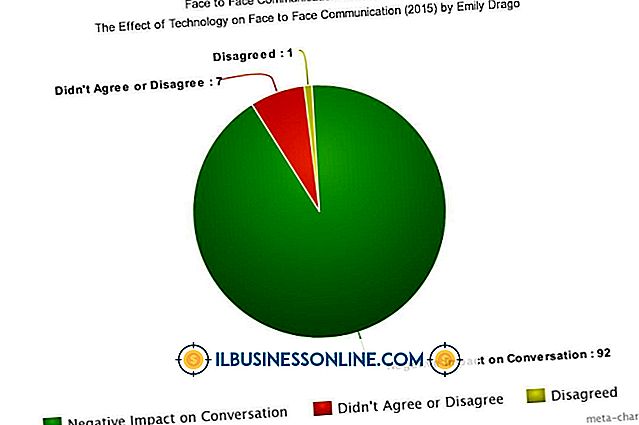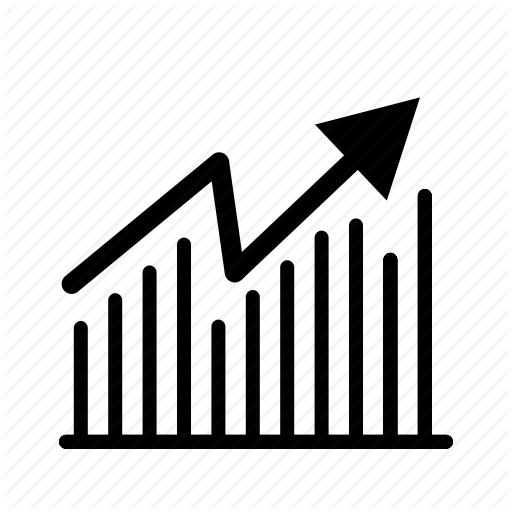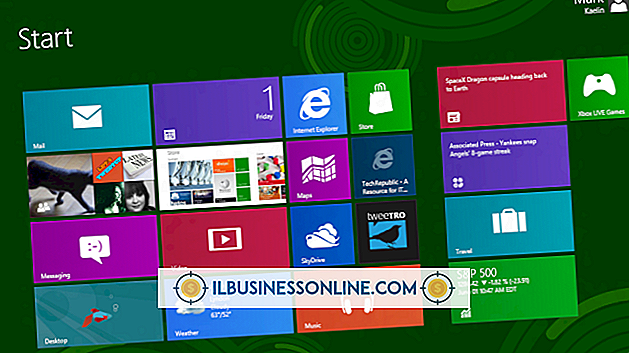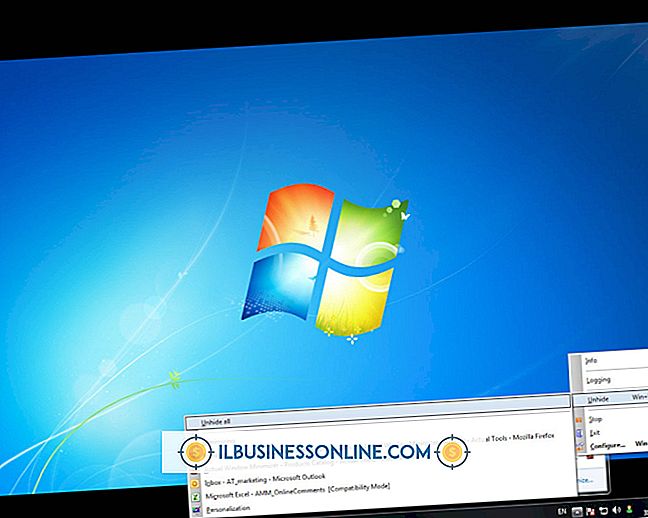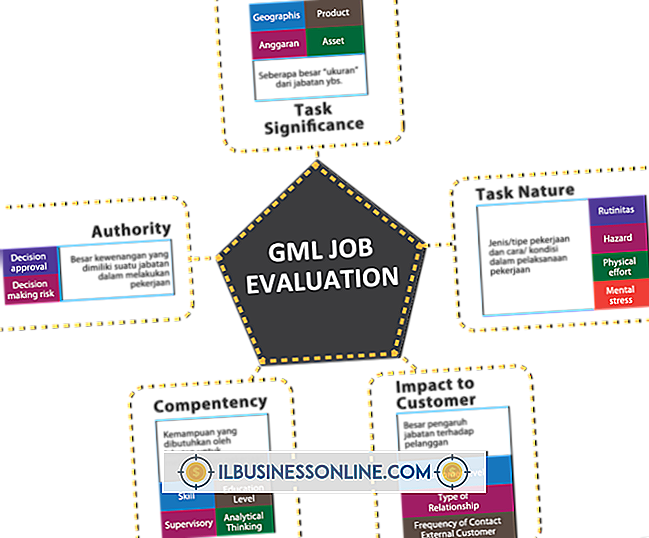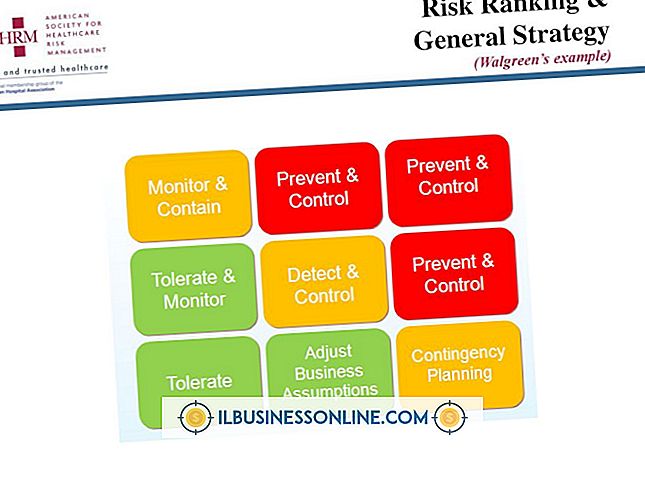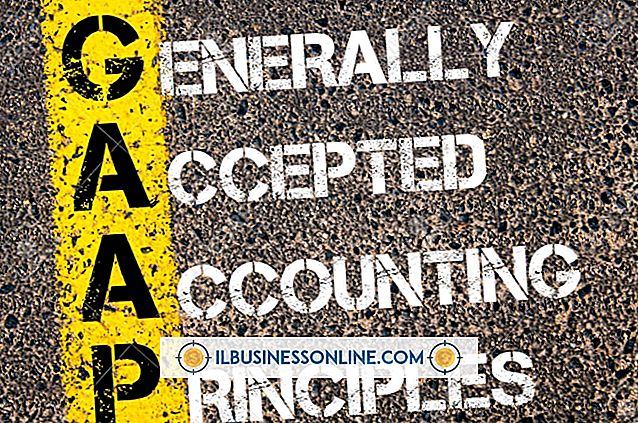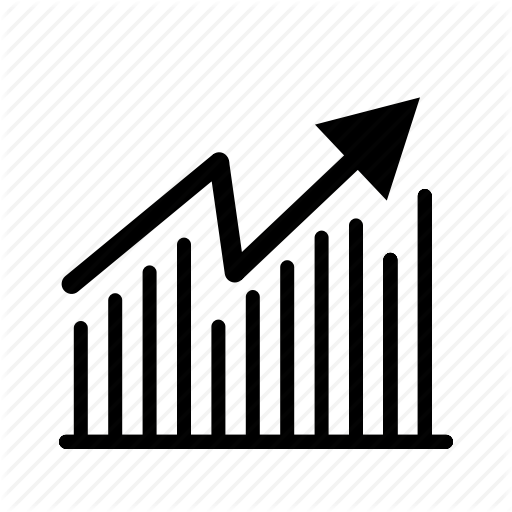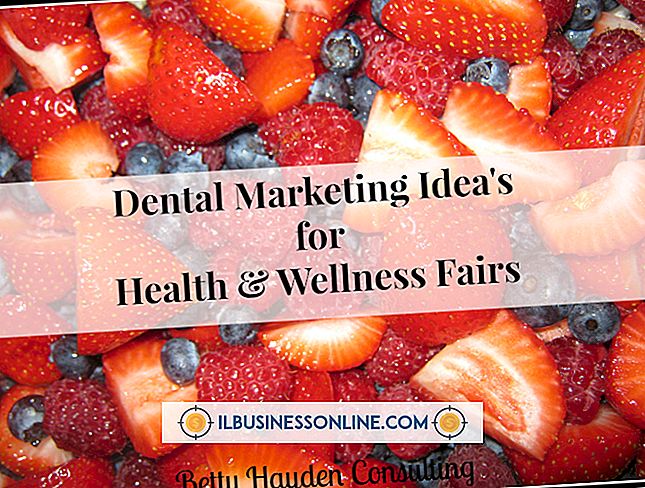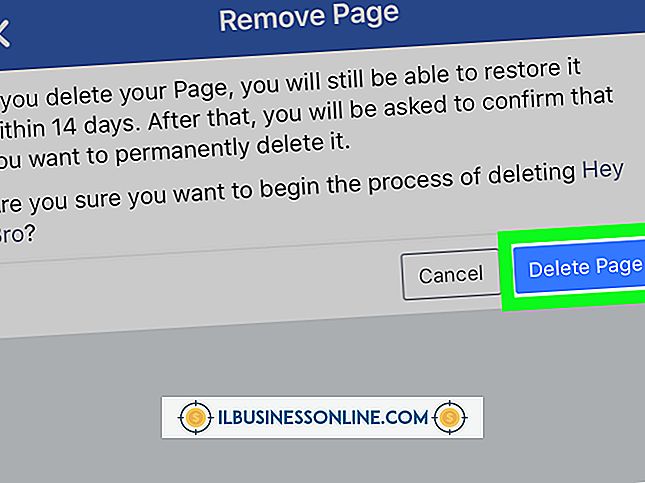Slik fjerner du menylinjen i Acrobat

Adobe Acrobat kan tilpasse vinduet som vises når en bruker åpner det bærbare dokumentformatdokumentet. Som standard åpnes alle PDF-filer i standard PDF-visning med en menylinje, verktøylinje og andre grensesnittelementer. Hvis det ikke vises en menylinje når du åpner PDF-filen, kan du endre PDF-egenskapene i Acrobat for å vise eller "unhide" menylinjen som standard. Du kan også bruke tastatursnarveier til å vise menylinjen i Acrobat selv hvis du har skjult den.
1.
Åpne PDF-filen du vil endre i Adobe Acrobat.
2.
Klikk på "Fil" -menyen og velg "Egenskaper" for å vise egenskapene til PDF-filen.
3.
Klikk på kategorien "Innledende visning" øverst i egenskapsvinduet.
4.
Fjern merket for "Skjul menylinje" ved å klikke på det.
5.
Klikk på "OK" -knappen.
6.
Lagre PDF-filen ved å klikke på "Fil" -menyen og klikke "Lagre".
Tips
- Du kan vise menylinjen i Acrobat selv ved å trykke på "F9" -tasten på Windows. Trykk på "Shift, " "Command" og "M" -tastene samtidig, i stedet hvis du bruker en Mac.
- Du kan også tilpasse layout, forstørrelse og grensesnittelementer som vises når en bruker åpner PDF-dokumentet fra kategorien Startvisning.